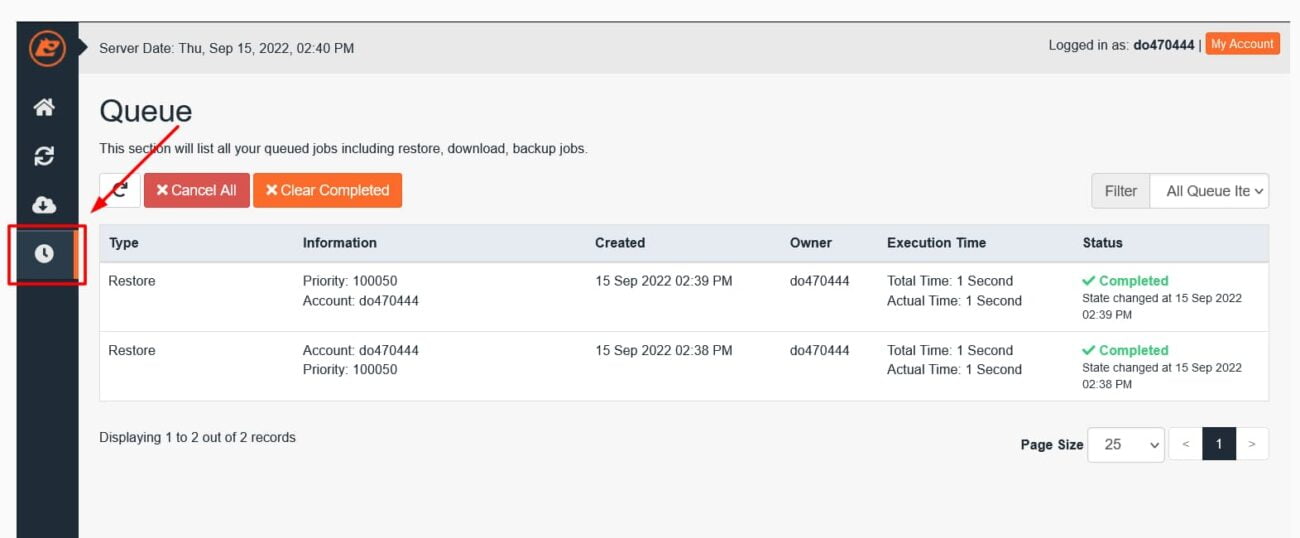Σε αυτό το άρθρο, θα σας δείξουμε πως θα προχωρήσετε σε επαναφορά αντιγράφου ασφαλείας μέσω του JetBackup 5 του cPanel.
Video Tutorial
Ξεκινάμε
Αφού συνδεθούμε στο cPanel μας επιλέγουμε το JetBackup 5 από την κατηγοριά Αρχεία(Files).
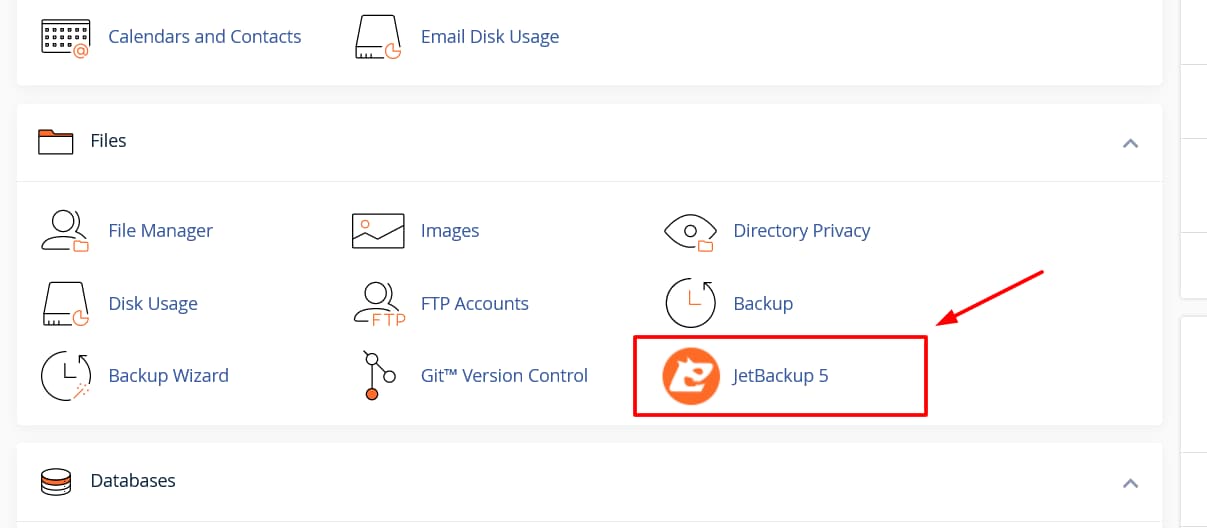
Σε περίπτωση που έχουμε δυναμική ιστοσελίδα ή κάποιο γνωστό CMS(πχ WordPress, Joomla, Opencart), για ολική επαναφορά θα πρέπει αυτή να πραγματοποιηθεί στα αρχεία αλλά και την βάση δεδομένων μας.
Για να ξεκινήσουμε από τα αρχεία μας, θα επιλέξουμε το εικονίδιο “Home Directory”.
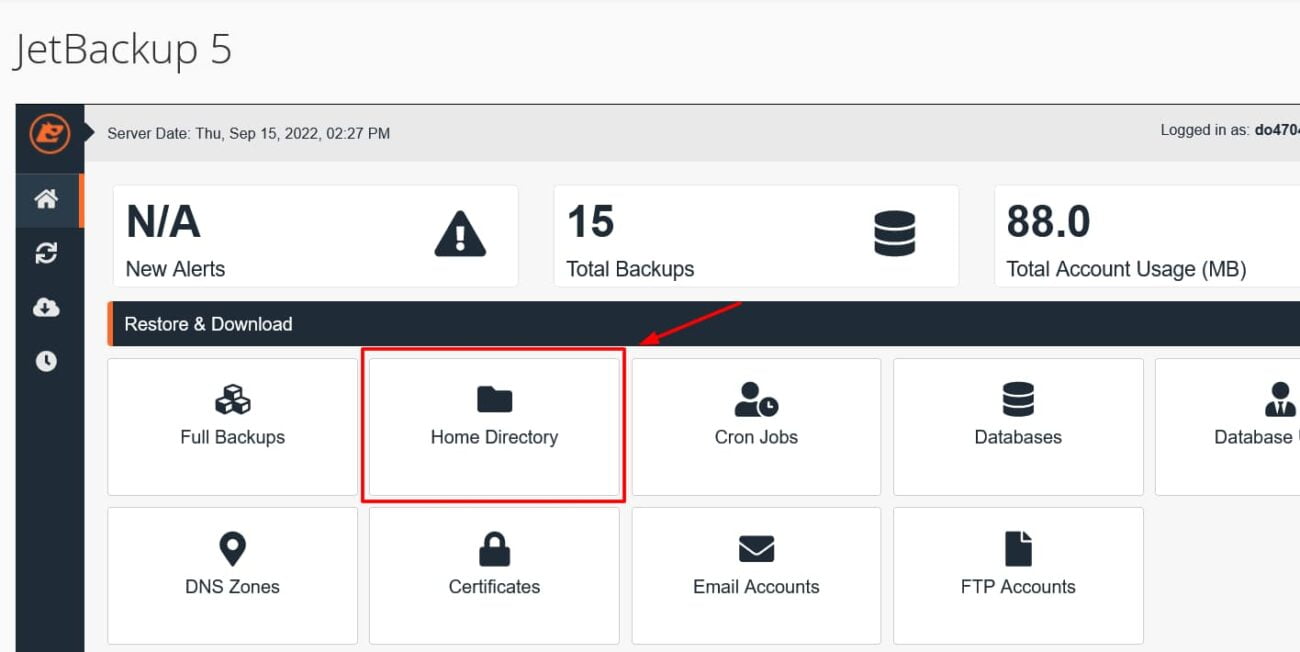
Επιλέγουμε την ημερομηνία που μας ενδιαφέρει και πατάμε το πλήκτρο “Change Files Selection”.
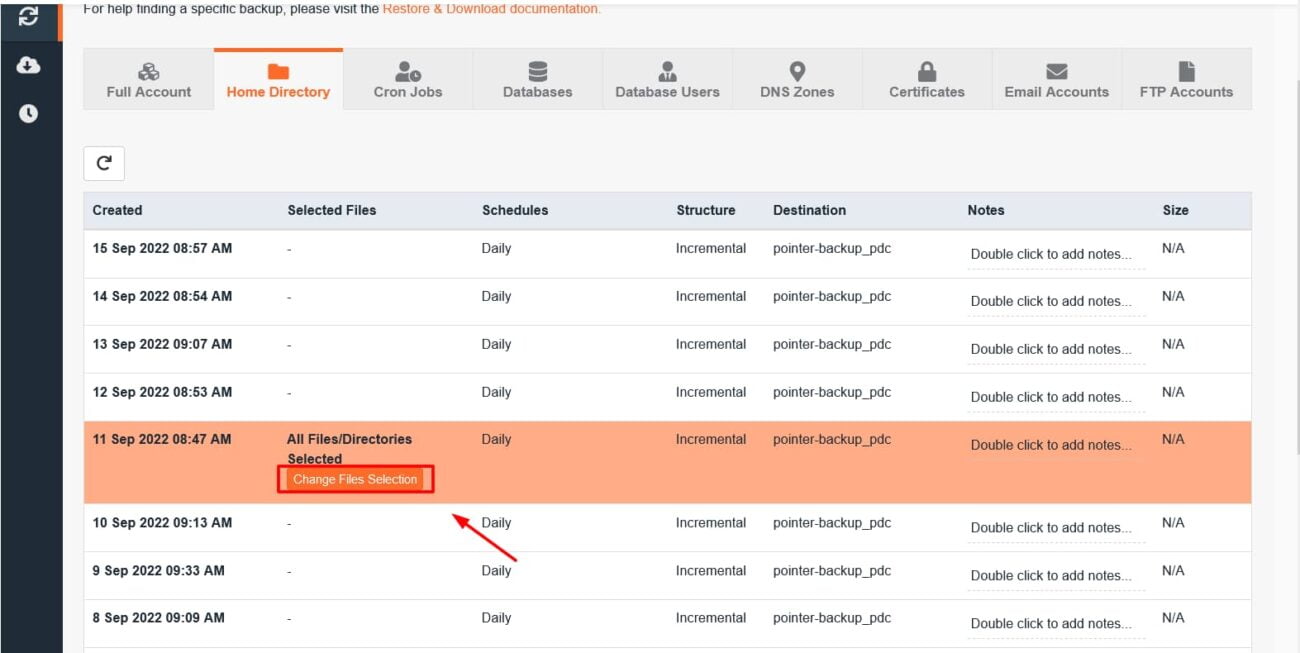
Στην επόμενη επιλογή, θα πρέπει να επιλέξουμε τον φάκελο όπου είναι τα αρχεία της ιστοσελίδας μας. Ενδεικτικά για το κύριο domain name είναι ο φάκελος “public_html”. Στην συνέχεια πατάμε το πλήκτρο “Select Files” στο κάτω δεξιά μέρος της οθόνης μας.
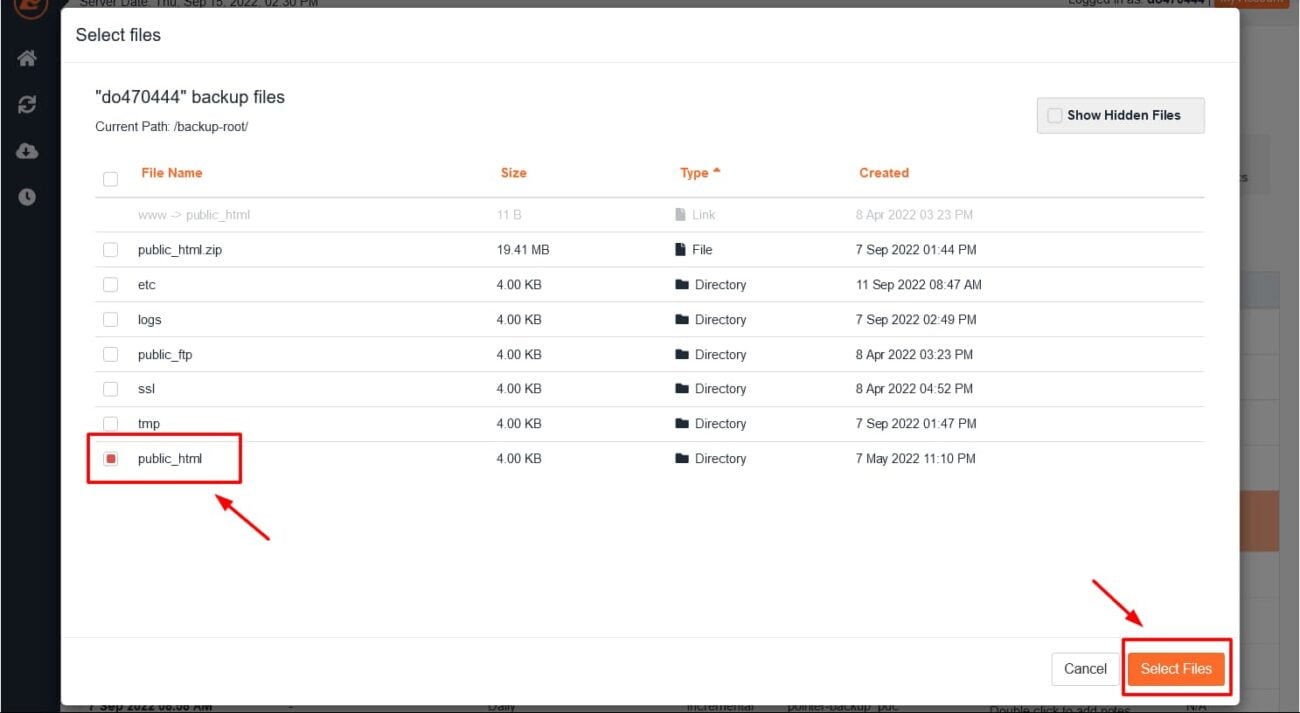
Τέλος επιλέγουμε το πλήκτρο “Restore” και στην επόμενη επιλογή το “Restore Selected Items”.
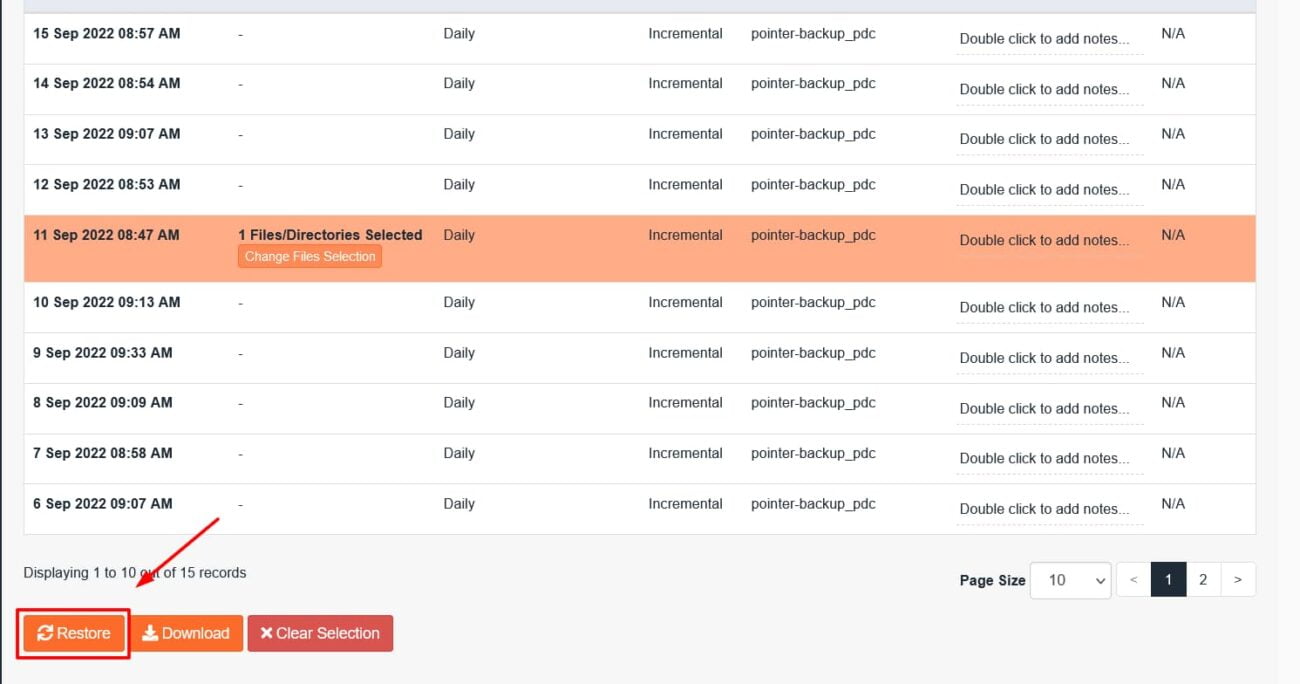
Για την βάση δεδομένων μας, θα επιλέξουμε την καρτέλα “Databases”. Επιλέγουμε την βάση δεδομένων μας και στην συνέχεια το πλήκτρο “Choose Other Backup”.
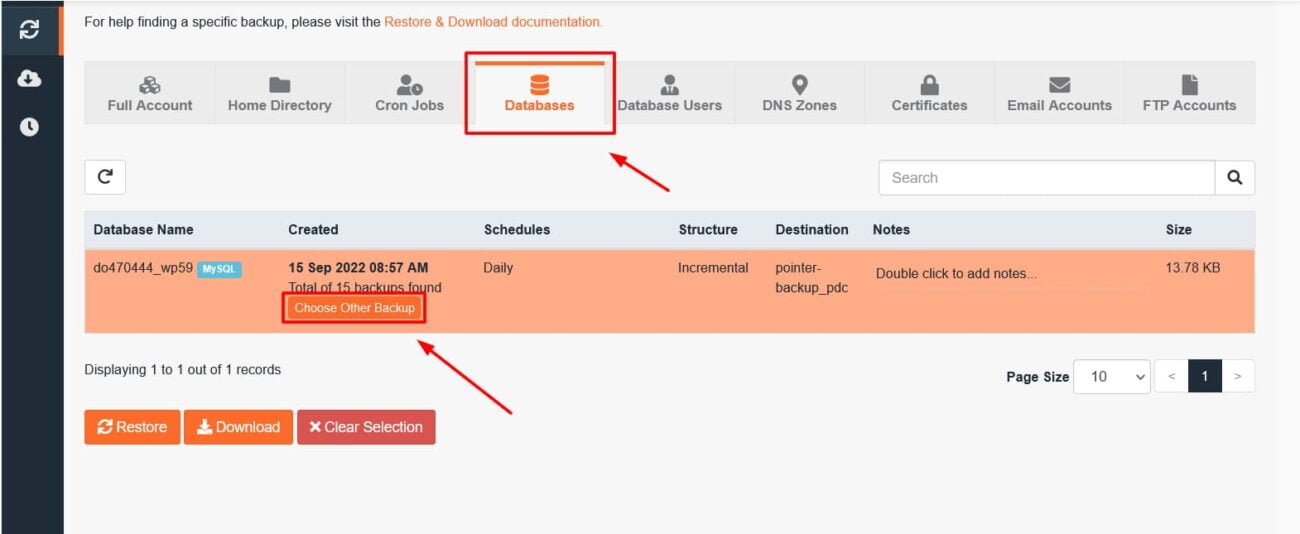
Τέλος επιλέγουμε την ημερομηνία όπου επιθυμούμε να γίνει η επαναφορά και το πλήκτρο “Restore” και στην επόμενη επιλογή το “Restore Selected Items”.
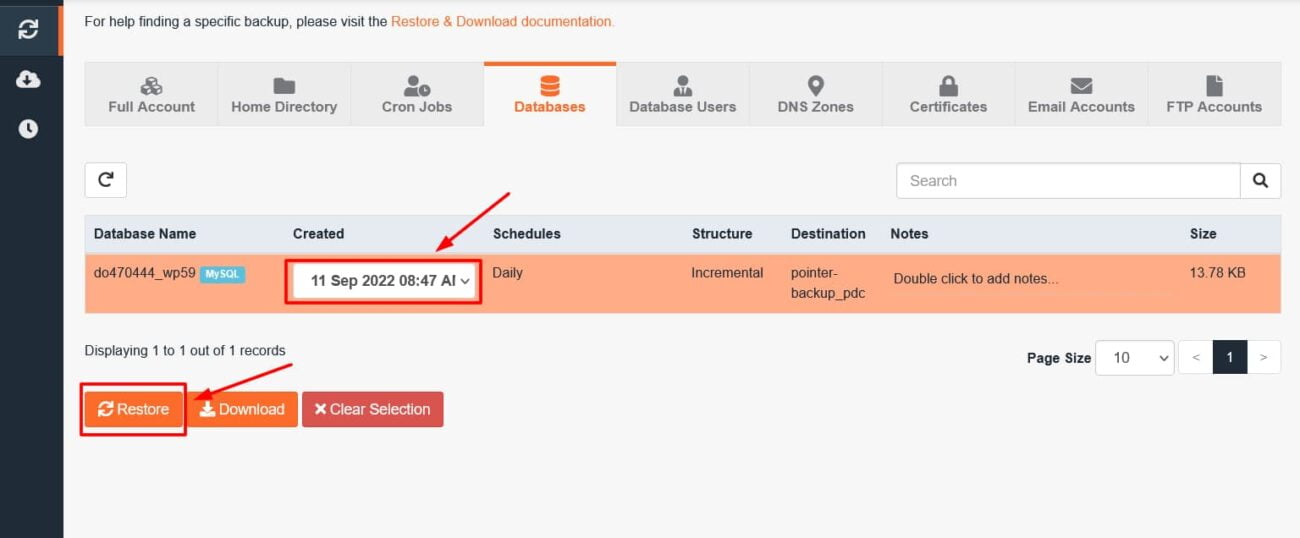
Για να επιβεβαιώσουμε ότι έχουν ολοκληρωθεί με επιτυχία η επαναφορά των αρχείων και της βάσης δεδομένων μας, μπορούμε να το ελέγξουμε από το πλήκτρο “Queue”.